qBittorrent est un logiciel de torrent gratuit et open-source basé sur l’API Qt 5 et la bibliothèque libtorrent-rasterbar. qBittorrent est connu pour être particulièrement sûr et rapide. De plus, il comprend des fonctionnalités telles qu'un moteur de recherche de torrents intégré, un créateur de torrents et une superbe interface Web.
Dans ce guide ultime sur qBittorrent, nous allons passer en revue les paramètres de qBittorrent afin de maximiser vos vitesses de téléchargement et votre confidentialité avec ce logiciel de torrent. Nous vous montrerons également quelques astuces pour améliorer votre expérience utilisateur en configurant votre interface utilisateur et vos flux RSS. La dernière section présente un guide de dépannage pour traiter les problèmes les plus courants de qBitorrent.

Clause de non-responsabilité : Ce document a été élaboré strictement à des fins d'information. Il ne constitue pas une approbation d'activités (y compris les activités illégales), de produits ou de services. Vous êtes seul responsable du respect des lois applicables, y compris les lois sur la propriété intellectuelle, lorsque vous utilisez nos services ou que vous vous fiez à toute information contenue dans le présent document. Nous n'acceptons aucune responsabilité pour les dommages résultant de l'utilisation de nos services ou des informations qu'ils contiennent, de quelque manière que ce soit, sauf lorsque la loi l'exige explicitement.
Table des matières
- Qu'est-ce que qBittorrent et quelles sont ses caractéristiques ?
- Caractéristiques de qBittorrent.
- Compatibilité et applications de qBittorrent.
- Les meilleurs paramètres de qBittorrent pour la vitesse.
- Optimisez la vitesse en dehors de qBittorrent.
- Trouver des peers et des seeds avec qBittorent.
- Paramétrez le chargement et le téléchargement comme illimités.
- Sélectionnez le bon port pour améliorer la vitesse.
- Transfert de port manuel.
- Les meilleurs paramètres de qBittorrent pour les téléchargements anonymes.
- Cryptage intégré.
- Configuration d'un proxy dans qBittorrent.
- VPN qBittorrent.
- Seedbox
- Expérience utilisateur de qBittorrent.
- Interface utilisateur.
- Navigation dans l'interface utilisateur qBittorrent.
- Recherche dans l'interface utilisateur.
- Flux RSS de qBittorrent.
- Dépannage qBittorrent.
- Comment réparer le blocage de qBittorrent ?
- Comment réparer l'erreur d'E/S de qBittorrent ?
- qBittorrent ne se télécharge pas.
- Questions fréquemment posées sur qBittorrent (FAQ.)
1. Qu'est-ce que qBittorrent et quelles sont ses caractéristiques ?
qBittorrent est un client torrent multiplateforme et open-source. Il est pris en charge par les principaux systèmes d'exploitation, notamment Linux, macOS, Windows, FreeBSD et OS/2. L'application qBitorrent est écrite en C++ et est basée sur Qt 5 et la bibliothèque libtorrent-rasterbar . Elle est aussi disponible en 70 langues différentes.
qBittorrent est conçu comme une alternative open-source (et gratuite) à uTorrent, BitTorrent, et autres sur le marché. Le logiciel est connu pour être raisonnablement fiable, stable et rapide.
qBittorrent est développé par une forte communauté de bénévoles. Pour en savoir plus sur les contributeurs et le dépôt du projet, découvrez le projet qBittorrent sur GitHub..
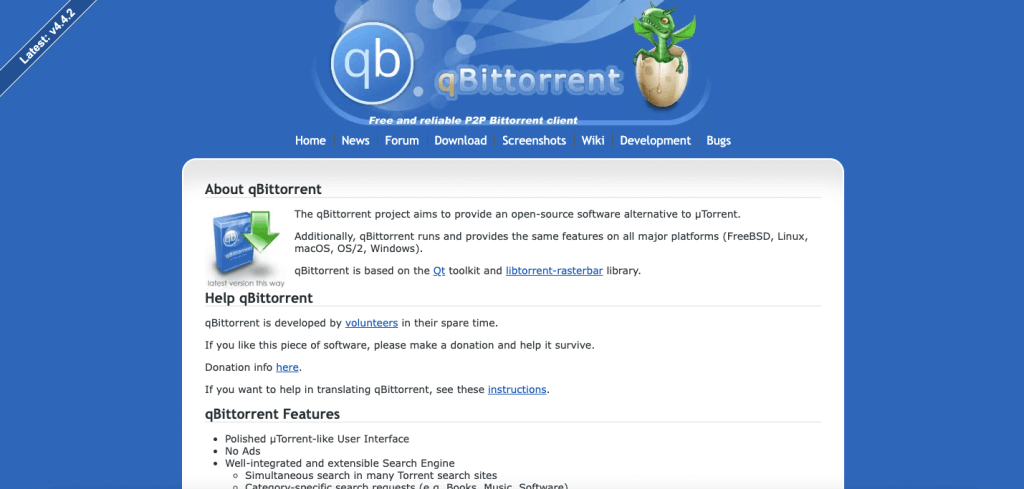
a. Compatibilité et applications de qBittorrent
Vous pouvez utiliser qBittorrent avec macOS, Windows, Linux, FreeBSD et OS/2. La dernière version stable est qBittorrent v4.4.2.
- Fenêtres : qBittorrent est pris en charge par Windows 7, 8, 10 et 11. Vous pouvez télécharger les installateurs qBittorrent 32 et 64 bits ou la signature PGP (FossHub).
- macOS: qBittorrent est pris en charge par macOS Catalina, Big Sur et Monterey. Vous pouvez télécharger qBittorrent macOS à partir du DMG ou la signature PGP (FossHub).
- Linux: La dernière version de qBittorrent (qBittorrent v4.4.2) fonctionne pour Ubuntu 20.04 (ou d'autres distros similaires comme Debian). Vous pouvez télécharger qBittorrent Linux à partir de l'AppImage ou la signature PGP L'AppImage est créé directement sur Ubuntu 20.04 et utilise les dernières versions de Qt6, libtorrent, boost et OpenSSL.
Vous pouvez également télécharger qBittorrent à partir des sources (tarballs ou binaires). Tous les fichiers sources et binaires sont signés PGP (clé publique pour la signature PGP) à partir de qBittorrent v3.3.4. Vous pouvez télécharger le tarball source de qBittorrent en TAR.GZ et la signature PGP (SourceForge)
D'autres applications qBittorrent qui méritent d'être mentionnées.
Comme il s'agit d'un logiciel dont le code source est libre d’accès, vous pouvez utiliser plusieurs applications pour améliorer votre expérience qBittorrent et le contrôle des torrents. Par exemple :
- qBittorrent Remote Free. Un contrôleur à distance de qBittorrent sous Android qui vous permet de contrôler qBittorrent via l'API WebUI. Vous pouvez ajouter des torrents, les mettre en pause, les supprimer, copier des liens magnétiques, les renommer, etc.
- qBittorrent Home Assistant. Home Assistant est un logiciel domotique open-source qui peut fonctionner sur un Raspberry Pi ou un serveur local. Il s'intègre à plus d'un millier de dispositifs et de services, dont qBittorrent. Avec le Home Assistant, vous pouvez surveiller vos téléchargements qBittorrent et configurer l'automatisation des torrents.
- Le contrôleur qBittorrent pour Android est une application mobile qBittorrent Android à code source libre permettant de gérer vos serveurs qBittorrent (interface Web). Grâce à cette application, vous pourrez ajouter des torrents, les mettre en pause, démarrer, effacer, et plus encore.
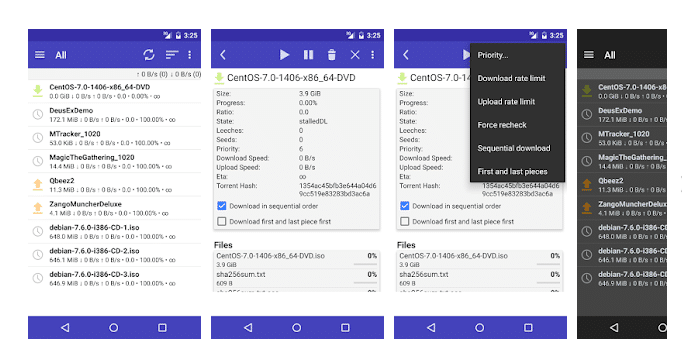
b. Caractéristiques de qBittorrent.
qBittorrent n'est pas un torrent comme les autres. Malheureusement, qBittorrent est sous-estimé, mais il dispose de plusieurs fonctionnalités qui le distinguent et en font l'un des meilleurs.
- qBittorrent est léger.
- qBittorrent est très compact. Par exemple, le programme d'installation de Windows 10 64 bits fait 28,8 Mo, celui de macOS 32,5 et celui de Linux AppImage 38,6 Mo.
- Interface utilisateur Web. L'interface utilisateur de qBittorrent est visuellement attrayante et minimaliste. La dernière version, qBittorrent v4.2.2, vous permet d'utiliser des thèmes Qt UI non officiels pour tous les systèmes d'exploitation. L'interface utilisateur est livrée sans publicité ni autres logiciels superflus.
- Moteur de recherche de torrents intégré. Le moteur de recherche de torrents intégré de qBittorrent vous permet de rechercher simultanément dans différents sites de recherche de torrents et dans différentes catégories.
- Prise en charge des flux RSS. qBittorrent prend en charge les flux RSS afin que vous puissiez télécharger des torrents automatiquement. Il comprend également des filtres de téléchargement avancés (y compris regex) pour améliorer vos flux RSS.
- Prise en charge de différents protocoles P2P. qBittorrent prend en charge les protocoles Distributed hash table (DHT), peer exchange protocol (PEX) et local peer discovery (LSD).
- Connexions cryptées. qBittorrent est doté d'un système de cryptage intégré qui permet (ou oblige) votre client à se connecter à des pairs dotés d'un système de cryptage. L'application du cryptage de qBittorrent peut réduire le nombre de pairs disponibles mais constitue un bon point de départ pour le cryptage.
- Gestion des torrents à distance. Contrôlez (démarrage, pause, mise en file d'attente) vos torrents à distance via une interface utilisateur Web sécurisée similaire à l'interface utilisateur originale (écrite en AJAX). Grâce à cette fonctionnalité, vous pouvez gérer votre client torrent à domicile depuis l'interface utilisateur Web.
- Outil de création de torrents. qBittorrent est livré avec un outil de création de torrents intégré complet. Il vous permet de créer des torrents V1, V2 ou hybrides ; vous pouvez le définir comme un torrent privé et commencer à le torréfier immédiatement.
- Contrôle avancé des torrents. Contrôlez vos torrents grâce à la mise en file d'attente et à la hiérarchisation. Vous pouvez également sélectionner le contenu du torrent à télécharger et le classer par ordre de priorité. En outre, vous pouvez contrôler les traqueurs et les peers.
- Planificateur de bande passante. Une fonction qui vous permet de limiter la bande passante pour vos téléchargements et vos envois afin de vous assurer que vous continuez à faire du torrent sans affecter l'ensemble de la connexion Internet.
- Prise en charge du transfert de port. qBittorrent prend en charge le transfert de port via Universal Plug and Play (UPnP) et NAT Port Mapping Protocol (NAT-PMP).
2. Les meilleurs paramètres qBittorrent pour la vitesse.
qBittorrent est optimisé pour la vitesse. Premièrement, parce qu'il est exempt de publicités, de logiciels malveillants ou de tout autre bloatware qui nuit aux performances et à la vitesse, et deuxièmement, parce qu'il est par défaut prêt à télécharger et à charger des torrents sans modifier les paramètres de qBittorrent. Mais tout de même, aucune bande passante et aucun ordinateur ne sont les mêmes. Ainsi, en modifiant quelques paramètres qBitorrents pour la vitesse, vous obtiendrez des téléchargements et des envois de torrents encore plus rapides.
Dans cette section, nous allons passer en revue les meilleurs paramètres de qBittorrent pour la vitesse en 2024.
a. Optimiser la vitesse en dehors de qBittorrent.
- La santé de votre torrent détermine sa vitesse.Si vous avez des vitesses lentes sur qBittorrent, il est probable que votre fichier torrent soit malsain (peu de seeders). L'un des meilleurs conseils pour améliorer qBittorrent est d'obtenir un torrent sain avec un bon nombre de seeders.
- Votre bande passante détermine la vitesse du torrent. La vitesse est relative aux exigences et aux ressources disponibles. Pour certaines personnes, 1-5 Mo est rapide ; pour d'autres, 50-100 est rapide, et ainsi de suite. Si vous souhaitez des téléchargements plus rapides, vous devrez peut-être changer votre point d'accès Wifi, réduire le nombre de connectés et appeler votre fournisseur d'accès pour augmenter la bande passante.
- Votre ordinateur et les applications gourmandes en bande passante. Une autre raison pour laquelle vous obtenez des vitesses lentes est que votre ordinateur (mémoire et processeur) n'est pas en mesure de traiter la quantité de données entrantes, ou qu'il y a d'autres applications gourmandes en bande passante ouvertes telles que le streaming vidéo, les sauvegardes automatiques, les appels vidéo, etc. qui consomment votre bande passante.
b. Aidez qBittorrent à trouver des pairs et des graines de qualité.
Un essaim de torrents sain présente un bon ratio de partage entre les seeders (utilisateurs disposant de l'ensemble du fichier) et les peers (utilisateurs recevant le contenu et contribuant à sa distribution). Un troisième acteur entre en jeu, les leechers : les utilisateurs qui téléchargent le contenu mais ne le téléchargent pas. Si le rapport de partage au sein d'un essaim de torrents est déséquilibré, par exemple s'il y a plus de leechers que de peers, tout le monde dans l'essaim connaîtra des vitesses lentes.
Il existe des méthodes (sans tracker) telles que DHT et PEX qui peuvent vous aider à trouver plus de pairs et de graines pour télécharger votre contenu. Après avoir terminé le téléchargement du contenu, gardez-le en partage pendant un certain temps.
Pour activer DHT et PEX :
- Accédez aux paramètres de qBittorrent > BitTorrent > Confidentialité.
- Assurez-vous que DHT et PEX sont activés. Activez " Local Peer Discovery " uniquement si vous êtes sur un grand réseau local.
- Assurez-vous que le " Encryption mode " est réglé sur " Allow Encrpytion ". Bien que ce cryptage ne remplace pas un VPN, il permet de masquer le trafic aux FAI (plus d'informations à ce sujet dans la section suivante). Autoriser le cryptage vous permet de télécharger/téléverser de/vers tout le monde, mais si les deux ont l'option "Allow Encrpytion", le trafic sera crypté. N'utilisez pas "Require Encryption", car cette option vous limitera aux seuls utilisateurs ayant le drapeau "Require Encryption".
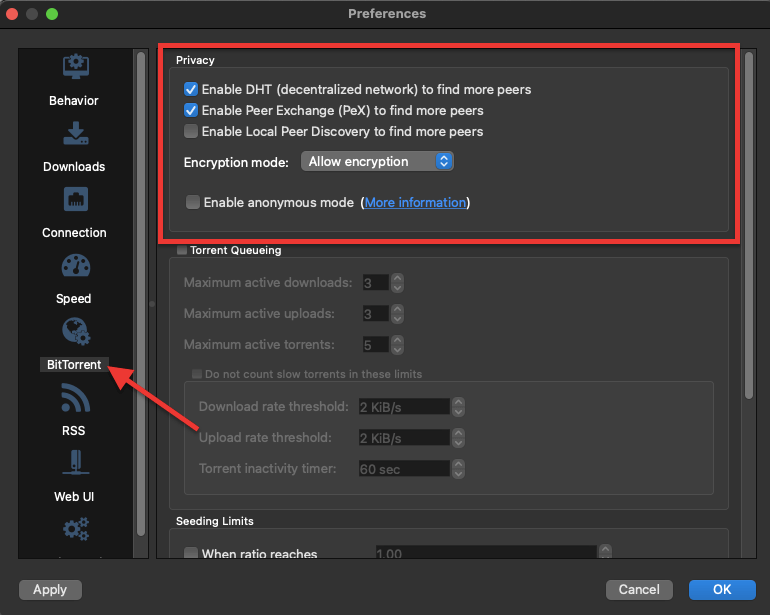
De bons ratios de partage sont essentiels pour conserver l'adhésion à des trackers privés. Si vous êtes inscrit à un tracker privé, DHT et PEX ne sont pas pertinents (ce sont des méthodes sans piste). Les trackers privés placent le drapeau "privé" sur leurs torrents, de sorte qu'ils ne seront pas distribués à d'autres pairs en dehors du tracker privé. Un excellent moyen d'augmenter le taux de partage d'un torrent est d'utiliser une seedbox.
c. Définissez le chargement et le téléchargement sur illimité.
- Cliquez sur Paramètres de qBittorrent > Vitesse.
- Assurez-vous que les limites de débit globales sont définies sur infini > ∞.
- Le paramètre ∞ est défini par défaut, ce qui signifie que qBittorrent ne fixe aucun plafond pour la vitesse. Si la valeur est différente, il est probable que quelqu'un l'ait modifié.
- Ne limitez pas la vitesse de téléchargement. Le protocole BitTorrent a été conçu pour le partage. Il utilise un mécanisme d'étouffement qui affecte la vitesse de téléchargement lorsque la vitesse d'envoi est compromise.
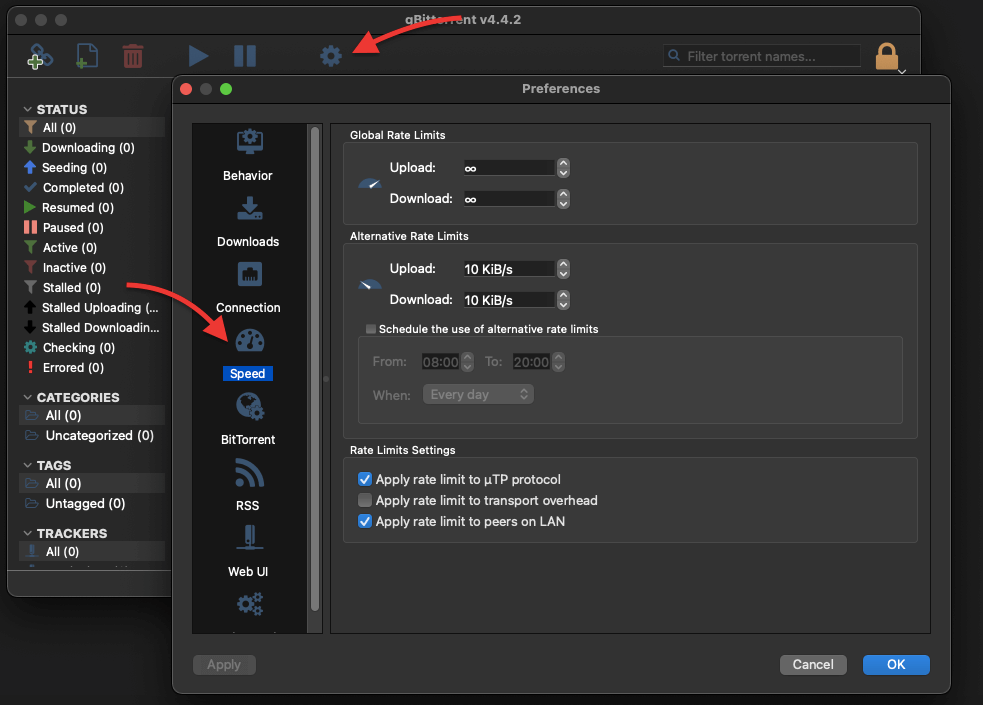
Vous pouvez également activer des limites de débit et les configurer pour qu'elles prennent effet selon un calendrier précis. Par exemple, cette option peut être utile lorsque le trafic sur votre réseau est plus sollicité pendant la journée. Pour configurer cette option :
- Définissez un débit en amont et en aval.
- Activez "planifier l'utilisation de limites de débit alternatives".
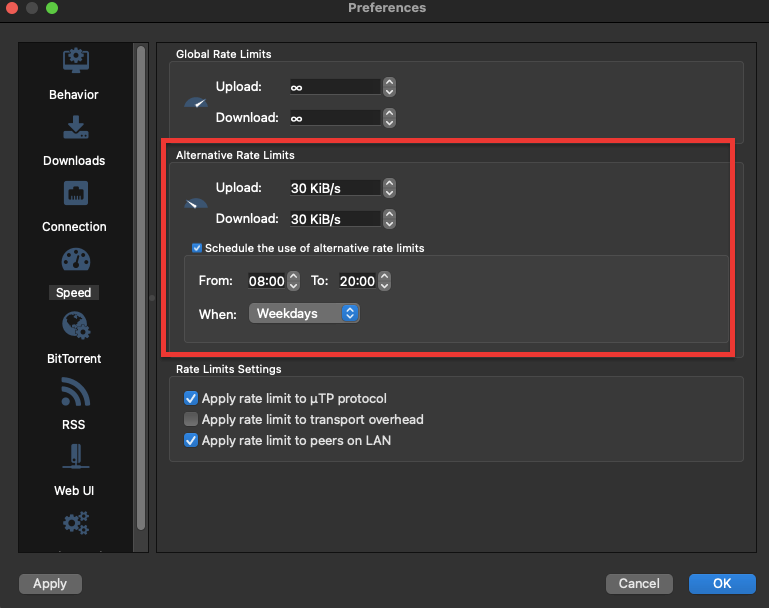
- Les limites de débit alternatives seront automatiquement activées en fonction de la planification.
- Vous pouvez également basculer manuellement entre les limites de vitesse globale et alternative à partir de l'icône du compteur de vitesse sur la barre inférieure.
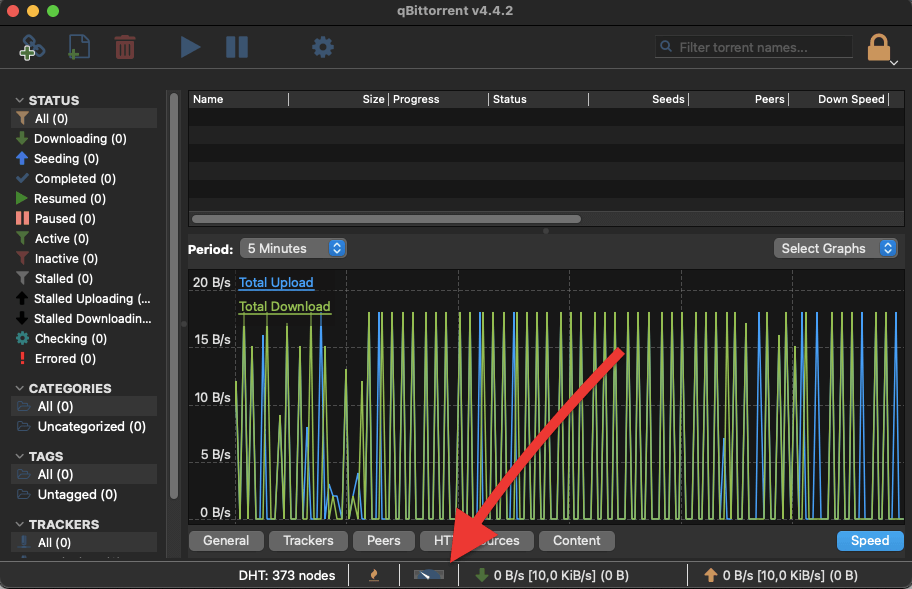
d. Sélectionnez le bon port pour améliorer la vitesse.
qBittorrent utilise un port TCP pour établir des communications avec les pairs et les traqueurs (à l'exception de DHT, qui utilise divers ports UDP pour communiquer avec les pairs). Au sein des réseaux locaux, les pare-feu et les NATs n'empêchent pas tout étranger (pair) d'accéder au réseau local via le port demandeur.
Des logiciels comme qBittorrent et divers routeurs prennent désormais en charge des protocoles comme UPnP et NAT-PMP pour découvrir les services du réseau local (ouvrir le meilleur port). Bien que le protocole UPnP soit généralement sûr, il peut faciliter les connexions non sécurisées. Si vous êtes d'accord pour utiliser UPnP, que votre routeur le prend en charge et que vous ne voulez pas transférer manuellement un port spécifique, suivez les paramètres suivants qBittorrent pour la vitesse et la connectivité.
e. Comment accélérer qBittorrent
- Accédez aux paramètres de qBittorrent > Connexion.
- Cochez la case "Utiliser le transfert de port UPnP / NAT-PMP de mon routeur".
- Cliquez sur "Aléatoire" pour obtenir un nouveau numéro de port. Vous pouvez aussi utiliser des ports situés dans la plage 49160-65534. La modification d'un port peut améliorer votre vitesse qBittorrent, car les Fournisseurs d’accès à internet (FAI) sont généralement connus pour bloquer les ports BitTorrent courants. La redirection de port permet de contourner les plages de ports bloquées par votre FAI.
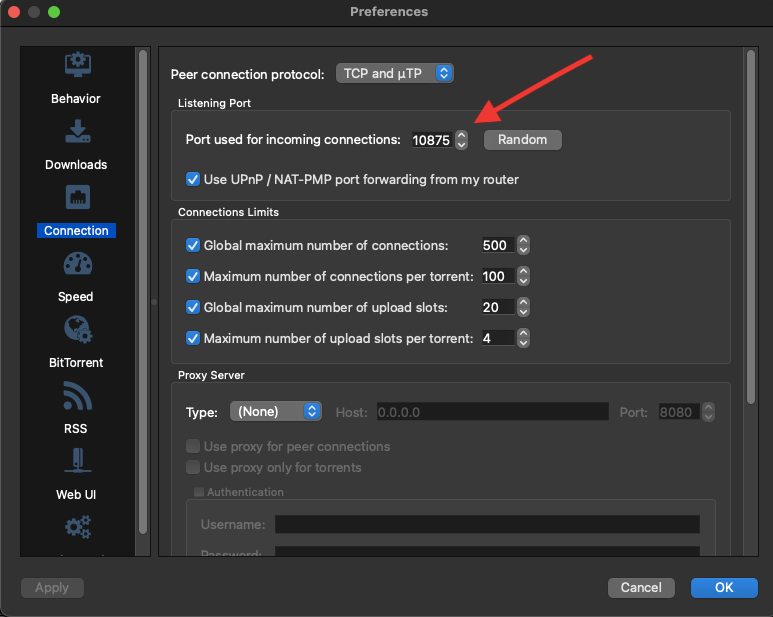
- Vous pouvez utiliser des services en ligne tels que CanYouSeeMe ouContrôleur de portabilité pour vérifier si votre application est accessible depuis l'extérieur via votre NAT, votre routeur et votre pare-feu. Le service détectera votre adresse IP, mais vous devez saisir votre numéro de port.
- Pendant le test à la recherche des ports ouverts, laissez l'application qBitttoren en ligne. Si votre port est ouvert, allez-y et testez votre vitesse.
- Mais s'il est fermé, vous devrez transférer le port manuellement. Par exemple, le port 22512 (qui a été obtenu au hasard) est fermé dans mon cas.
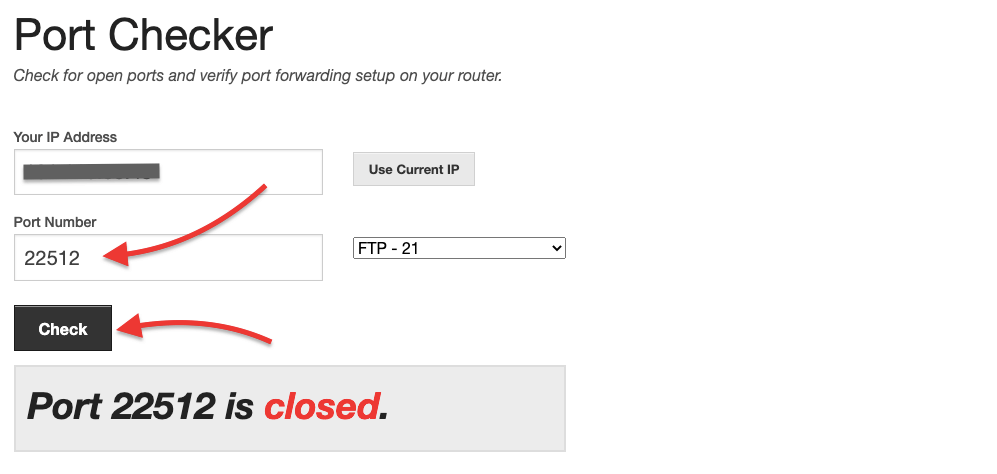
Il est important de noter que même si un vérificateur de ports en ligne considère mon port comme fermé, de nombreux pairs au sein d'un essaim de torrents pourront se connecter à mon client qBittorrent.
- Cela s'explique par le fait que qBittorrent fonctionne en mode passif, ce qui signifie que mon client ne peut pas accepter de connexions entrantes mais peut se connecter aux pairs qui acceptent les connexions.
- Si le mode actif est activé, si mon port est ouvert (ce que nous ferons en transférant le port), mon client qBittorrent sera en mesure d'accepter les connexions entrantes.
f. Redirection manuelle du port qBittorrent.
La redirection de port est essentielle pour permettre aux pairs d'accéder à distance à votre contenu sur le réseau local. Utilisez le transfert de port si votre routeur/NAT/pare-feu ne prend pas en charge UPnP, si vous n'avez pas confiance en UPnP ou si vous téléchargez à partir de petits essaims de torrents. La redirection de port permettra à votre routeur/NAT/pare-feu d'accepter les connexions entrantes et de se connecter aux pairs qui acceptent les connexions entrantes ; plus de pairs = plus de vitesse.
Pour transférer manuellement des ports, vous devez accéder à votre routeur et configurer une nouvelle entrée afin que le monde extérieur puisse accéder à votre application qBittorrent et à son contenu. La connexion à votre routeur/pare-feu et la redirection de port dépassent le cadre de ce guide.
Comment Rapidseedbox peut-il améliorer votre expérience avec qBittorrent ?
Téléchargements et uploads à haute vitesse
Confidentialité et sécurité renforcées
Réduction de la charge sur la connexion Internet domestique
Torrenting toujours actif
---
3. Les meilleurs paramètres qBittorrent pour les téléchargements anonymes.
La section précédente traitait des meilleurs paramètres qBittorrent pour la vitesse. Cependant, en plus d'obtenir de bons taux de vitesse, les utilisateurs de torrents souhaitent généralement améliorer leur anonymat. Il existe quelques paramètres et outils qBittorrent en dehors du client qui peuvent vous aider à protéger votre vie privée.
a. Cryptage intégré.
Dans la section précédente, nous avons activé le cryptage intégré de qBittorrent. Bien que ce cryptage ne remplace pas un VPN, son activation permet de constituer une première couche de défense. Pour ce faire :
- Accédez aux paramètres de qBittorrent > BitTorrent > Confidentialité.
- Assurez-vous que le "Mode de cryptage" (Encryption Mode)est réglé sur "Autoriser le cryptage" (Allow Encryption).
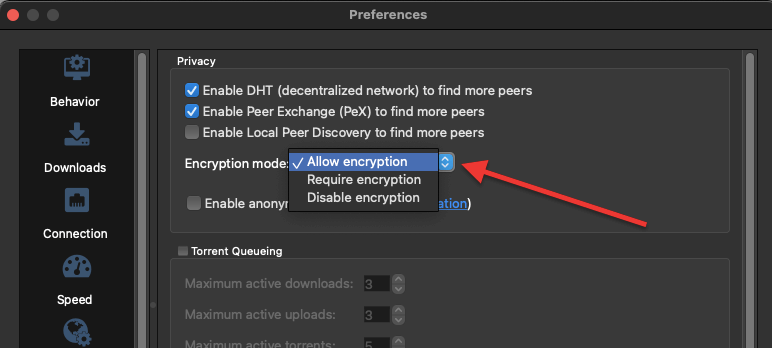
- qBittorrent est également fourni avec le mode anonyme. Ce mode empêche le client de diffuser les informations du client (c'est-à-dire l'agent utilisateur) utilisées pour l'empreinte digitale. Lorsque le mode anonyme est activé, qBittorrent tente de masquer son identité.
- Utilisez le mode anonyme pour les trackers publics, mais PAS pour les trackers privés.
REMARQUE pour les utilisateurs de traqueurs privés : Gardez à l'esprit que si vous téléchargez des torrents à partir d'un tracker privé, le mode Anonyme supprimera l'ensemble des informations du tracker de torrents. Les traqueurs privés utilisent des clés de passe pour s'identifier, donc si celles-ci sont supprimées, vous ne serez pas reconnu comme un utilisateur valide. Vous ne serez pas en mesure de vous connecter au tracker et à l'essaim de torrents.
- Pour l'activer, allez dans les paramètres de qBittorrent > BitTorrent > Confidentialité > Cochez la case "Activer le mode anonyme" (Enable anonymous mode). Cliquez sur "Appliquer" > "Ok".
- Il est recommandé d'activer le mode anonyme si vous utilisez un proxy ou un VPN.
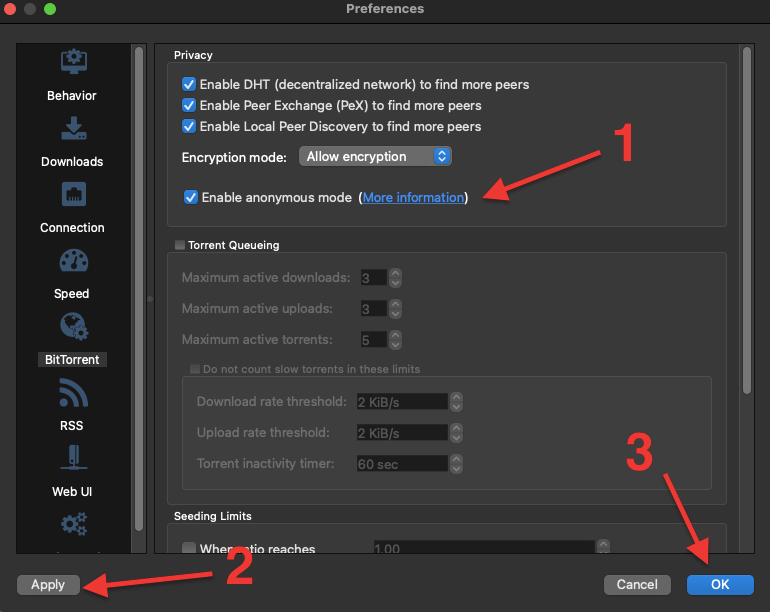
b. Configuration d'un proxy dans qBittorrent.
Les proxys sont exceptionnels pour améliorer la confidentialité des torrents. Bien qu'ils ne chiffrent pas le trafic (comme le font les VPN), ils aident en masquant votre IP dans les essaims de torrents. Bien sûr, les proxies n'ont pas été conçus dans le même but que les VPN (VPN et proxies), ils peuvent donc convenir à différents cas d'utilisation. Par exemple, les proxies ne chiffrent pas le trafic, ce qui les rend plus rapides que les VPN pour le torrenting.
- Pour activer un serveur proxy sur qBittorrent, accédez à Préférences > Connexion > Serveur proxy.
- Sélectionnez le type de proxy, par exemple, SOCKS5 ou HTTP.
- Saisissez l'IP et le port du serveur proxy.
- Si vous choisissez SOCKS5, vous devrez peut-être saisir votre nom d'utilisateur et votre mot de passe. L'authentification est un avantage de SOCKS5 en matière de sécurité.
- Cliquez sur "Utiliser le proxy pour les connexions entre pairs" (Use proxy for peer connections) ou "Utiliser le proxy uniquement pour les torrents" (Use proxy only for torrents).
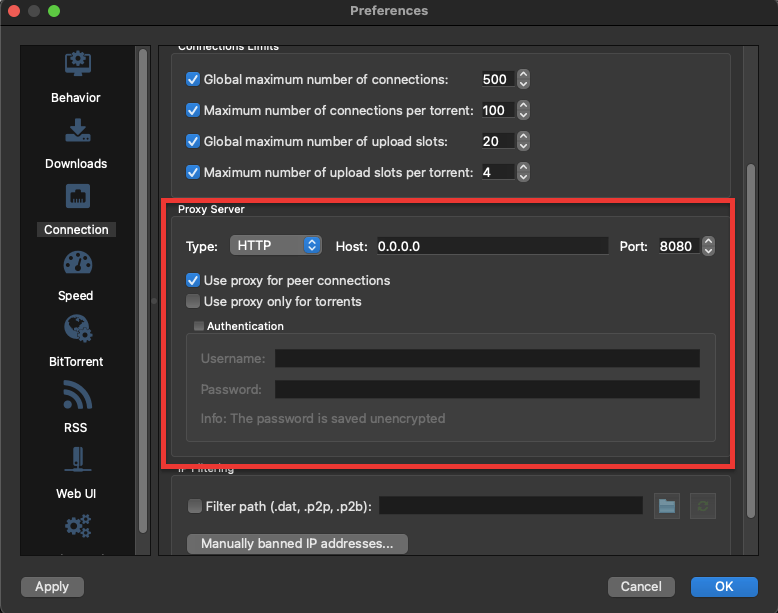
- Envie d'en savoir plus ? Consultez notre guide : Proxy pour les torrents : Comment configurer un proxy pour vos torrents ?
c. VPN qBittorrent.
Vous devriez utiliser des réseaux privés virtuels (VPN) lorsque vous téléchargez des torrents à partir de trackers publics non sécurisés. Les VPN masquent également votre IP, de sorte que si vous torrentez à partir d'un tracker public, l'essaim de torrents verra l'IP du serveur VPN et non la vôtre. En outre, les VPN construisent un tunnel crypté entre le client VPN et le serveur VPN, ce qui permet de contourner toute limitation ou surveillance du trafic de la part d'intermédiaires tels que les FAI, les gouvernements ou les pirates informatiques.
NOTE pour les utilisateurs de trackers privés : Gardez à l'esprit que la plupart des trackers privés n'autorisent pas les VPN car il n'y a aucune raison de cacher votre IP au sein de l'essaim privé. Vérifiez toujours si le tracker privé que vous utilisez autorise les VPN ; si c'est le cas, continuez.
Conseils pour choisir un VPN pour le torrenting :
- Assurez-vous que le fournisseur de serveur VPN prend en charge le P2P ou le torrenting.
- Si vous utilisez un tracker privé, vous n'avez pas nécessairement besoin d'un VPN, sauf si vous êtes préoccupé par les intermédiaires (FAI, gouvernements, etc.).
- Si vous faites du torrenting à partir d'un tracker public, utilisez toujours un VPN.
- Choisissez des VPN avec une politique d'absence de logs et de grands réseaux distribués.
- Le service OpenVPN est la technologie VPN la plus populaire qui utilise SSL/TLS pour l'échange de clés. Il est devenu la norme de facto dans l'espace réseau open-source.
d. Boîte à semences.
Les Seedbox sont des serveurs privés virtuels (VPS) basés sur le cloud et conçus explicitement pour le torrenting. Les Seedbox comme Rapidseedbox sont livrés avec des applications de torrenting préinstallées, notamment qBittorrent, BitTorrent, uTorrent, et d'autres applications comme Plex, VPN, Jackett et Brave, pour rendre le torrenting encore meilleur. Rapidseedbox propose des seedbox partagées ou dédiées avec des vitesses allant de 1GBps à 10GBps.
Avec une seedbox, vous téléchargez et envoyez des torrents depuis et vers la seedbox du VPS et n'utilisez votre ordinateur local que pour la connexion à distance et la gestion des torrents. Les torrents et leur contenu sont stockés dans le cloud, et lorsque vous souhaitez les télécharger dans vos locaux, vous pouvez utiliser d'autres méthodes sécurisées comme RSync ou SFTP. En outre, vous pouvez également utiliser une seedbox avec un serveur multimédia Plex pour organiser et diffuser tous vos contenus en ligne.
Lorsque vous utilisez qBittorrent avec une Seedbox, vous bénéficiez des avantages suivants :
- Téléchargement à grande vitesse jusqu'à 10Gbps.
- Trafic illimité (basé sur une politique d'utilisation équitable).
- Stockage de 1TB à 5.6TBs.
- IP dédiée.
- Accès SSH.
- Bureau à distance.
- Serveur multimédia Plex intégré avec capacités de streaming 4k .
4. Expérience utilisateur avec qBittorrent .
Certains paramètres de qBittorrent, tels que la personnalisation de l'interface utilisateur, le moteur de recherche et les téléchargements RSS, peuvent vous aider à améliorer l'expérience utilisateur de qBittorrent.
a. Interface utilisateur qBittorrent.
qBittorrent est fourni avec une interface utilisateur (IU) Web sécurisée de type uTorrent. Vous pouvez contrôler le logiciel à distance via cette interface sécurisée. À partir de la dernière version qBitTorrent v4.22, vous pouvez utiliser des thèmes Qt UI personnalisés non officiels sur tous les systèmes d'exploitation.
- Par défaut (à partir de macOS qBittorrent v4.4.2), l'interface utilisateur Web est fournie avec le thème sombre qBittorrent, qui est fantastique à l'œil. Une caractéristique particulière est son interface utilisateur propre et sans publicité.
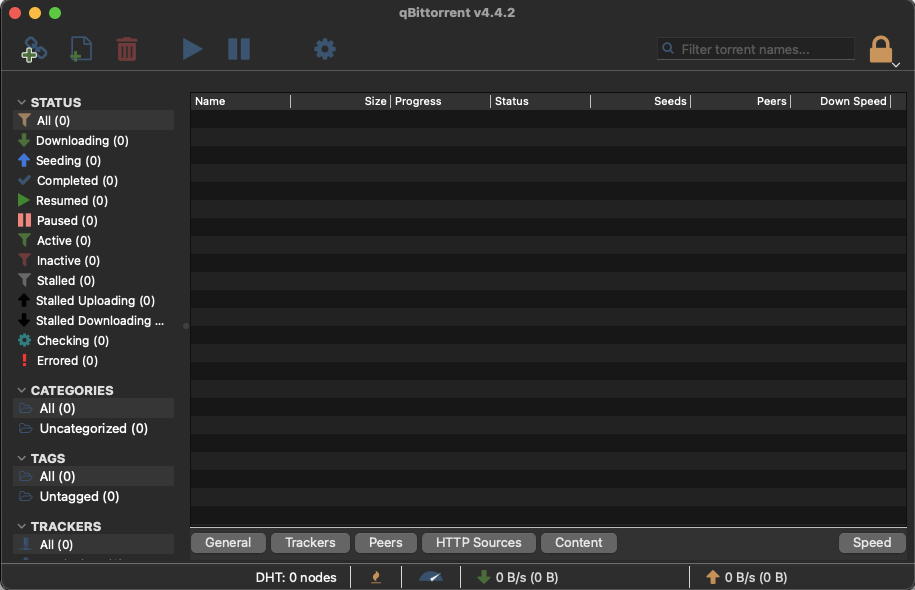
Vous pouvez également utiliser des thèmes Qt UI non officiels personnalisés pour toutes les plateformes. Par exemple, vous pouvez télécharger une version différente du thème sombre de qBittorrent depuis son dépôt officiel [qBittorrentDarktheme] et l'installer.
b. Navigation de l'interface utilisateur de qBittorrent.
Le menu de gauche divise l'interface Web et contient des informations vitales sur l'état des torrents en ce qui concerne les catégories, les étiquettes et les traqueurs. Le menu de la barre supérieure permet d'effectuer les actions nécessaires au torrent, telles que "Ajouter un lien torrent" (ou des liens magnétiques), ajouter un fichier torrent, supprimer, reprendre, mettre en pause et les préférences. La barre inférieure affiche des informations sur le torrent en question. Vous pouvez obtenir des informations sur l'état du torrent, notamment sa progression, sa disponibilité, ses traqueurs, ses pairs, ses sources HTTP, son contenu et sa vitesse.
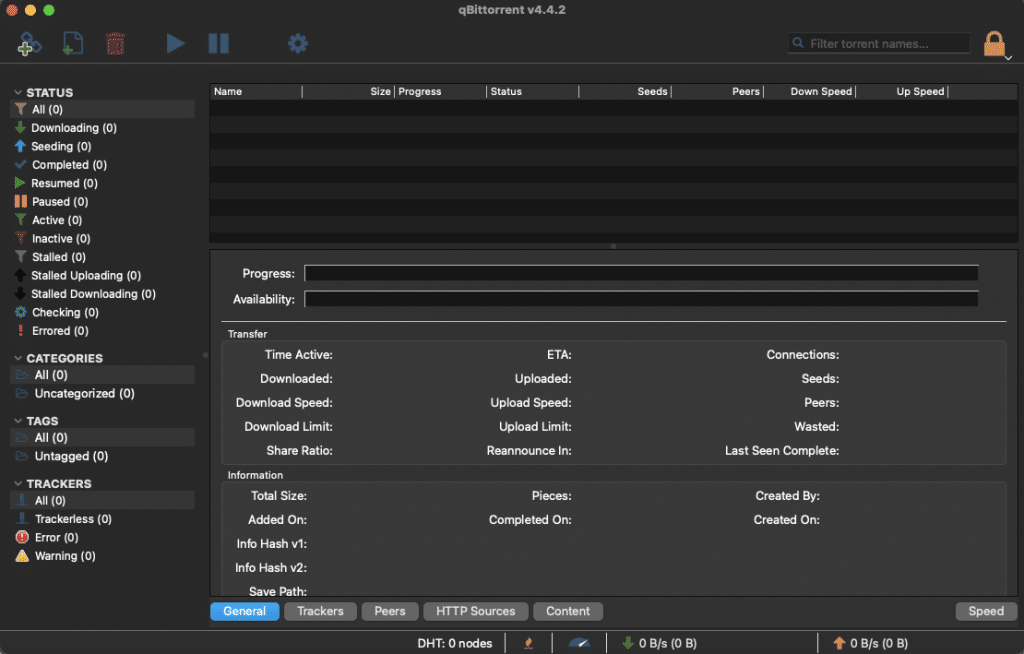
Une caractéristique remarquable de l'interface utilisateur de qBittorrent est que vous pouvez verrouiller votre interface à l'aide de l'icône de verrouillage en haut à droite. Utilisez cette fonction pour verrouiller votre interface utilisateur si l'ordinateur est partagé avec d'autres personnes. Vous pouvez la déverrouiller avec le mot de passe du compte de votre ordinateur.
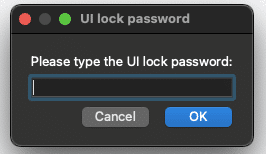
c. Recherche dans l'interface utilisateur.
L'une des caractéristiques plutôt intéressantes de qBittorrent est qu'il est fourni avec un moteur de recherche de torrents intégré (écrit en Python). Le moteur de recherche vous permet de rechercher des torrents sur des sites de recherche de torrents simultanés et de spécifier votre demande de recherche en fonction de la catégorie, par exemple, musique, films, livres, logiciels, etc.
Pour accéder à votre moteur de recherche qBittorrent :
- Allez dans Affichage > Moteur de recherche
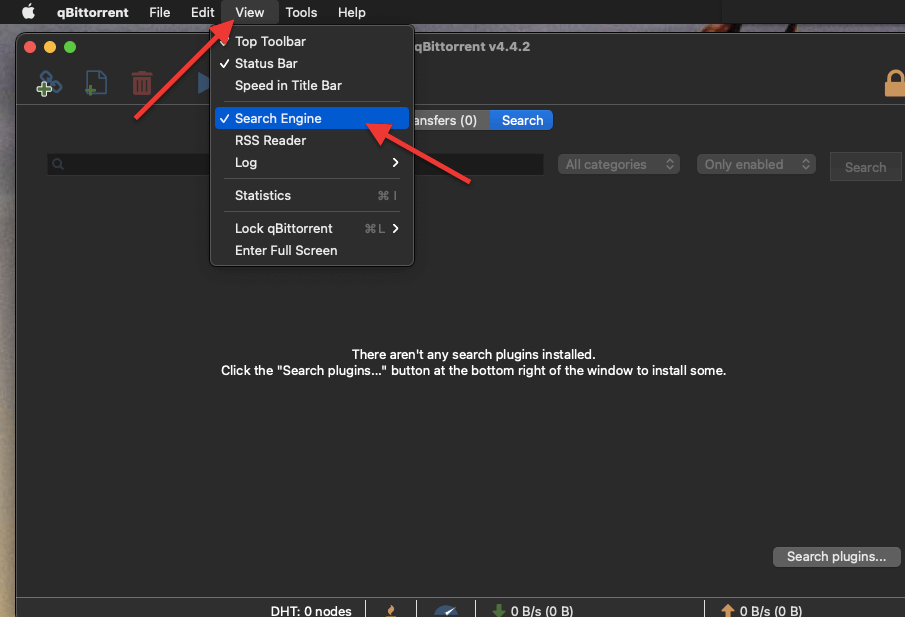
- Pour activer le moteur de recherche qBittorrent, vous devez installer le plugin de recherche qBittorrent. Allez-y et cliquez sur "Search plugins ..." > "Check for updates".
- Une fois que vous aurez cliqué sur "Check for updates", vous obtiendrez une liste de plugins de recherche, généralement des index de sites de torrents publics populaires. Si vous recherchez et téléchargez des torrents par l'intermédiaire d'un tracker de torrents public, il est préférable de d'utiliser un VPN..
- Cliquez sur "Installer un nouveau" (Install a new one) si un plugin de recherche particulier ne figure pas dans la liste. Vous pouvez ajouter un plugin de recherche via le lien local ou l'URL Web.
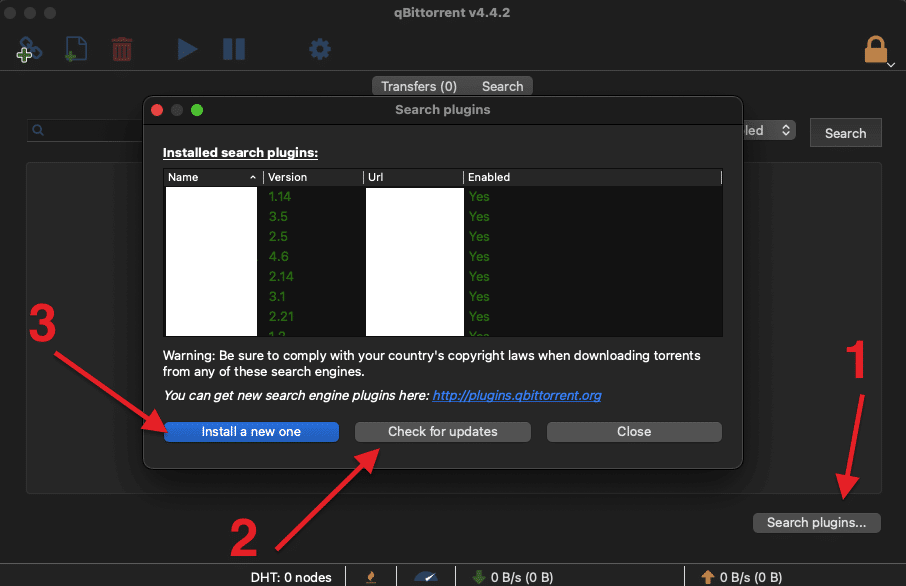
d. Flux RSS de qBittorrent.
qBittorrent prend en charge les flux RSS afin que vous puissiez télécharger automatiquement vos torrents préférés. Chaque fois qu'un nouveau torrent est ajouté et répertorié dans un flux RSS, vous pouvez configurer votre client pour le télécharger automatiquement. Cette prise en charge comprend des filtres de téléchargement avancés (y compris regex) pour améliorer vos flux RSS.
Comment configurer les flux RSS dans qBittorrent ?
- Accédez à qBittorrent > Affichage > Lecteur RSS > RSS.
- Si vous voyez "La récupération des flux RSS est désactivée maintenant ! Vous pouvez l'activer dans les paramètres de l'application" (Fetching of RSS feeds is disabled now! You can enable it in application settings), vous devez activer la récupération.
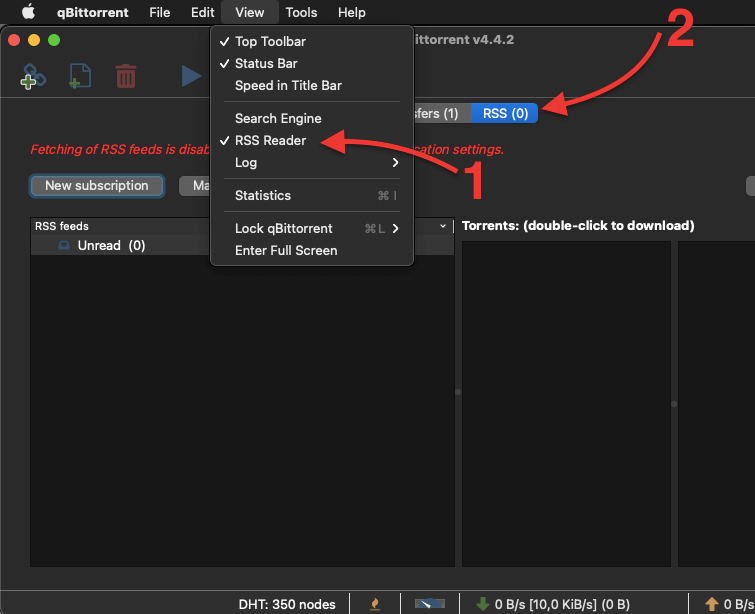
- Allez dans Préférences (Paramètres) > RSS > Lecteur RSS. Cliquez sur "Activer la récupération des flux RSS".
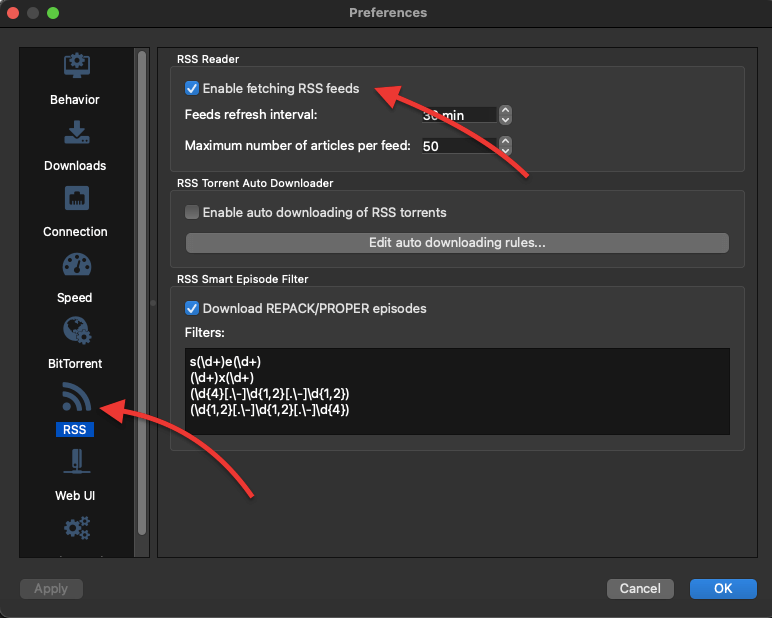
- Trouvez le flux RSS en ligne et copiez son URL.
- Ouvrez à nouveau votre lecteur RSS qBittorrent > cliquez sur " New Subscription " (Nouvel abonnement) > Saisissez l'URL du flux RSS dans la case. Cliquez sur Ok.
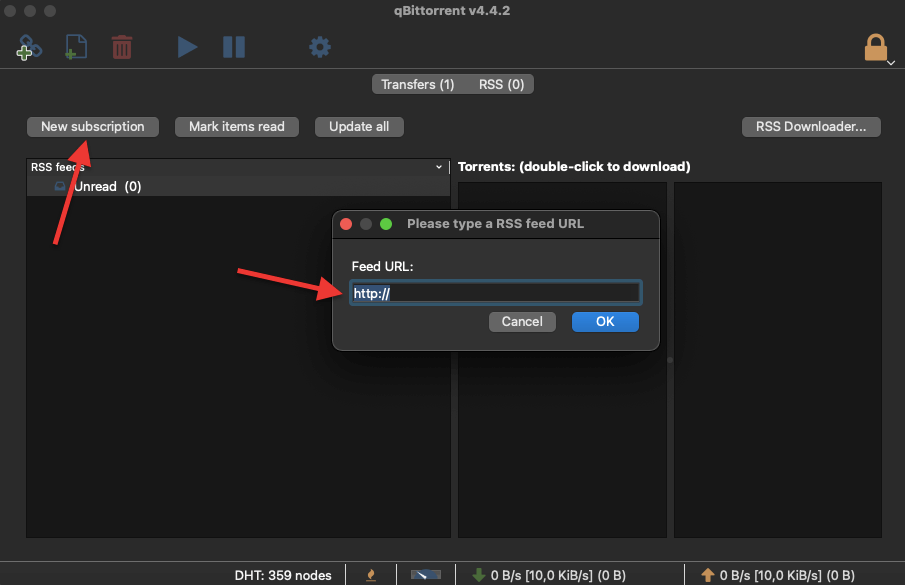
5. Dépannage qBittorrent.
Vous trouverez ci-dessous trois problèmes courants de qBittorrent avec leurs solutions possibles. Le blocage de qBittorrent, l'erreur E/S de qBittorrent et le fait que qBittorrent ne télécharge pas.
a. Comment résoudre le problème de blocage de qBittorrent ?
Si l'état de votre téléchargement indique "stalled" (bloqué), cela signifie que qBittorrent essaie de télécharger mais ne trouve pas de seeders ou que tous vos pairs connectés ne peuvent pas vous envoyer de graines. Pour résoudre le problème de blocage de qBittorrent, vous pouvez essayer les solutions suivantes.
- Supprimez le torrent de la liste et chargez-le à nouveau.Vous pouvez également essayer de supprimer le torrent de la liste sans supprimer le contenu, puis de l'ajouter à nouveau.
- Exécutez qBittorrent en tant qu'administrateur. Quittez qBittorrent ; lors de sa réouverture, cliquez avec le bouton droit de la souris et choisissez " Ouvrir en tant qu'administrateur ".
- Forcez la reprise ou "définissez l'emplacement" (set location). Si vous avez mis le torrent en pause et qu'il est resté " bloqué ", vous devez forcer sa reprise. Vous pouvez également aider qBittorrent à localiser le fichier en cliquant avec le bouton droit de la souris, puis en choisissant " définir l'emplacement " pour définir l'emplacement correct où le torrent est téléchargé.
- Mettez à jour votre liste de traqueurs ou mettez à jour un traqueur qui ne répond pas. Cliquez avec le bouton droit de la souris sur votre torrent bloqué, accédez à l'option de modification des traqueurs et collez les traqueurs actifs (que vous pouvez trouver en ligne en recherchant des listes de traqueurs) après ceux qui figurent déjà dans la liste. Vous pouvez également modifier un tracker de la liste si son URL est incorrecte.
- Autres causes : Le disque est peut-être plein, il n'y a pas de seeders disponibles, ou l'application est trop ancienne (mettez-la à jour avec la dernière version).
b. Comment corriger l'erreur qBittorrent I/O ?
L'erreur E/S de qBittorrent peut être causée par une autorisation d'accès limitée ou un accès refusé par un antivirus ou un pare-feu. Pour corriger l'erreur E/S de qBittorrent, essayez les solutions suivantes :
- Exécutez qBittorrent en tant qu'administrateur. Quittez qBittorrent. Cliquez avec le bouton droit de la souris et choisissez " Ouvrir en tant qu'administrateur " lorsque vous l'ouvrez à nouveau.
- Créez un utilisateur uniquement pour Bittorrent. Cliquez avec le bouton droit de la souris sur l'icône de l'application qBitorrent. Sélectionnez Propriétés > Sécurité > Modifier. Cliquez sur "Ajouter"> entrez le nom d'utilisateur. Cliquez sur "Check Names"> sélectionnez votre nouvel utilisateur et cliquez sur "Ok".
- Ajoutez une exception à votre antivirus (AV) et un pare-feu. À titre de test, désactivez votre AV et votre pare-feu et vérifiez si vous continuez à voir l'erreur qBittorrent I/O. Si ce n'est pas le cas, vous devez créer une exception sur l'un des programmes à l'origine de l'erreur. N'oubliez pas de réactiver votre AV et votre pare-feu.
c. qBittorrent ne télécharge pas
Le problème de non-téléchargement de qBittorrent peut être dû à de nombreuses raisons. Si vous ne parvenez pas à télécharger avec qBittorrent, essayez l'une des solutions suivantes.
- Vérifiez que le torrent que vous essayez de télécharger est sain et vivant. Vérifiez ses pairs à l'aide de la fenêtre inférieure. Vous pouvez également vérifier vos traqueurs ; et les mettre à jour à partir d'une liste de traqueurs de confiance (si nécessaire). À titre de test, vous pouvez essayer de télécharger des torrents fiables tels que celui d'Ubuntu (https://ubuntu.com/download/alternative-downloads).
- Connectez-vous via un VPN. Si votre connexion est étranglée, l'utilisation d'un VPN peut vous aider à vous connecter à vos pairs. Si vous utilisez un VPN mais ne parvenez toujours pas à vous connecter, essayez de réinstaller votre client VPN ou de le mettre à jour. Mais si vous ne parvenez toujours pas à vous connecter via le VPN, ouvrez les paramètres qBittorrent > Avancés > Sur "Interface réseau" (Network Interface), choisissez l'interface attribuée par le VPN.
- Vérifiez les paramètres de votre proxy. Assurez-vous que l'adresse IP, le port et le type de proxy sont corrects. Si vous utilisez SOCKS5, vous devrez vérifier l'authentification. Mais si vous ne pouvez pas télécharger avec qBittorrent, essayez de désactiver le proxy.
- Vérifiez que le pare-feu ou le système audiovisuel ne bloque pas la connexion. À titre de test, désactivez votre AV et votre pare-feu et vérifiez si vous continuez à voir l'erreur I/O de qBittorrent. Si ce n'est pas le cas, vous devez créer une exception sur l'un des programmes à l'origine de l'erreur. Activez toujours votre pare-feu et votre antivirus après avoir terminé votre test.
- Rétrogradez. En dernier recours, essayez de rétrograder votre version de qBittorrent. Certains utilisateurs ont déclaré avoir dû rétrograder vers des versions plus anciennes (par exemple, 3.3.11).
6. Questions fréquemment posées sur qBittorrent (FAQ.)
- qBittorrent est-il sûr en 2024? Oui, qBittorrent a toujours été considéré comme l'un des clients torrent les plus sûrs du marché et l'est toujours en 2024. La plateforme est open source, sans publicité et sans logiciels superflus. De plus, en tant que projet open source, qBittorrent bénéficie du soutien d'une communauté solide composée de membres serviables.
- qBittorrent vs uTorrent ? µTorrent a toujours été considéré comme l'un des meilleurs clients torrent de tous les temps. Il a toujours été léger, rapide et entièrement gratuit jusqu'à ce qu'ils commencent à inclure des logiciels superflus et des publicités dans leur client. La communauté des torrents n'a pas apprécié cela, donc ils sont rapidement passés à des alternatives. À ce jour, uTorrent est toujours très populaire, mais pas tellement parmi les vétérans du torrent. qBittorrent, en revanche, est 100 % gratuit et open-source. qBittorrent est toujours exempt de publicités et de bloatware.
- Deluge vs. qBittorrent ? Deluge est le roi de la personnalisation et des plugins. Tout comme qBittorrent, Deluge est également open-source, multiplateforme, gratuit, sans publicité et simple à utiliser. Bien que Deluge et qBittorrent soient similaires, ils présentent des différences. L'une des différences les plus significatives est que qBittorrent fournit une console de moteur de recherche intégrée pour les torrents, tandis que Deluge peut être entièrement personnalisé.
- Faut-il mettre à jour qBittorrent ? Oui, les mises à jour apportent des améliorations en matière de sécurité et de performances. Mais bien sûr, aucun nouveau logiciel n'est livré sans bugs, en particulier lorsqu'il est installé et utilisé dans des centaines ou des milliers de types d'appareils différents avec d'autres capacités. Nous vous recommandons d'installer une nouvelle mise à jour après un certain temps.
Bonjour,
voici mes données : Qbitorrent 4. 5. 2 . Windows 7/ 64 et oui encore et toujours lol.
Depuis quelques jours je ne parviens plus à télécharger à plus de 30 kio/s ce qui est vraiment très maigre. j'ai configuré bien sûr tout en illimité etc. J'ai Nord VPN et Q BitTorrent n'est pas bloqué par mon pare-feu. Mon FAI = Free.
J'ai suivi les indications mais rien ne change
Bonjour, vous pouvez bien sûr tester votre réseau mais cela peut aussi être dû à des mauvais trackers. Vous pouvez essayer de rajouter des trackers trouvables sur internet, cela devrait régler le problème. Si cela marche toujours pas c'est peut-être l'autre ordinateur qui est responsable dans ce cas il faut en essayer un autre.
Vous avez raison... ajouter plus de trackers (que vous pouvez obtenir à partir de listes de trackers) au fichier torrent sur qBittorrent devrait aider à améliorer les chances de télécharger votre torrent.
Lorsque vous ajoutez plus de trackers à un torrent, cela augmente le nombre de sources potentielles à partir desquelles vous pouvez télécharger les fichiers. Cela peut être particulièrement utile lorsque le tracker d'origine n'est pas très actif ou qu'il y a peu de sources (seeders) et de pairs (peers).
Bonjour,
Qu'est-ce qui pourrait bloquer les torrents mais uniquement en envoi "stalled uploading" (le téléchargement "download" se déroulant normalement) ?
merci pour votre réponse
Cordialement
Je peux penser à trois raisons pour lesquelles vos torrents sont bloqués lors de l'envoi dans qBittorrent, alors que le téléchargement se déroule normalement.
Il est probable que les configurations de paramètres soient incorrectes. Assurez-vous d'avoir correctement configuré les paramètres de partage dans votre client qBittorrent. Si vous avez limité la vitesse de téléchargement, cela peut également affecter la vitesse de téléversement. N'oubliez pas de vérifier également le port utilisé par votre client qBittorrent. Assurez-vous qu'il n'est pas bloqué par votre pare-feu ou votre routeur. Si le port est bloqué, cela peut empêcher le trafic de circuler librement.
Enfin, certains trackers ont une limite minimale de vitesse de téléversement. Si votre vitesse de téléversement est trop faible, cela peut entraîner un blocage de l'envoi. Essayez d'augmenter votre vitesse de téléversement dans les paramètres de votre client qBittorrent.
J'espère que ces informations vous aideront à résoudre votre problème. Si vous avez d'autres questions, n'hésitez pas à les poser.
Bonjour, j'ai téléchargé la mise à jour et j'en suis à la version 4.5.2 et je n'ai plus les N° d'ordre de téléchargement, qui me permettaient de modifier l'ordre, justement. Est-ce normal ? Merci pour ton aide.
Bonjour Marc ! Il est possible que la mise à jour de qBittorrent ait modifié l'interface utilisateur et supprimé les numéros d'ordre de téléchargement. Cependant, il est également possible que les numéros soient toujours disponibles dans une autre section ou sous-menu de l'application.
Si vous avez des difficultés à trouver l'option de réorganisation de la liste de téléchargement, vous pouvez également essayer de faire glisser et déposer les fichiers dans l'ordre souhaité, si cette fonctionnalité est prise en charge par le logiciel.
J'espère que cela vous aidera ! N'hésitez pas à me poser d'autres questions.
Bonjour,
Je désespère complètement : sans que je n'aie rien changé, mes téléchargements soit ne démarrent pas, soit se bloquent un certain temps, puis redémarrent... (ou pas)
Windows 10, qBittorent V4.6.1, fibre.
Pas de blocage dans les pare feux, idem en changeant de logiciel...
Aidez-nous...
Bonjour Michel,
Je comprends, cela doit être frustrant. Essayez de vérifier les paramètres de qBittorrent pour vous assurer qu'ils sont corrects. Assurez-vous que les réglages de qBittorrent sont corrects. Par exemple, les paramètres de bande passante ou de connexion peuvent affecter les performances de téléchargement.
Aussi, regardez la santé des torrents, parfois le manque de seeders peut causer des problèmes. Votre connexion internet pourrait également être en cause.
bonjour,
Comment ne pas démarrer le téléchargement de torrent si mon vpn n'est pas connecté ?
merci
Pour éviter que qBittorrent télécharge sans VPN, liez-le à l'interface du VPN. Si le VPN se déconnecte, qBittorrent ne pourra pas télécharger. Regardez dans les paramètres de connexion de qBittorrent pour le configurer.
Bonjour Diego,
Un immense merci pour toutes ces explications, c'est vraiment très enrichissant !
Toutefois, j'aimerais savoir comment empêcher QBittorrent de démarrer tout seul dès la saisie d'un lien torrent. Je suis sous MAC (Big Sur) et j'utilise la version 4.6.3 de QBittorrent.
D'avance merci pour votre aide
Bien sincèrement
Jacques
Bonjour Jacques... Je suis heureux que toutes ces explications vous soient enrichissantes...
Pour empêcher qBittorrent de démarrer automatiquement lors de l'ouverture d'un lien torrent sur macOS Big Sur... Accédez à BitTorrent > Préférences > Comportement > Bureau > Association de fichiers. Ici, vous pouvez modifier la façon dont qBittorrent se comporte envers les fichiers .torrent ou les liens magnétiques.
J'espère que cela aide.
Bonjour,
Je viens de changer de PC et - sur le nouveau - je me retrouve avec un ratio de 1.00 dans mon QBittorrent alors que sur l'ancien, j'étais aux alentours de 5 ! !!
Comment puis-je transférer mon ratio sur mon nouveau PC ?
Merci d'avance.
Cordialement.
Guy
Bonjour. J'espère que vous pourrez m'aider.
J'ai la version qbtorrent v4.6.4 sur mon nouveau MacMini avec le MacOS Ventura 13.5 .
Je parviens très bien à télécharger des fichiers, mais j'ai l'impression que mon partage est bloqué en envois. Mon ratio est en train de diminuer petit à petit. Je vois dans dans le programme, la ligne avec les deux chevrons vers le haut : Bloqués en envoi (99).
Merci si vous pouvez m'aider
Bonjour Deserranno ; si vous êtes bloqué à 99 %, il se peut qu'il s'agisse d'un problème avec le fichier que vous essayez de générer. Essayez de forcer une nouvelle vérification des torrents avec lesquels vous rencontrez des problèmes.